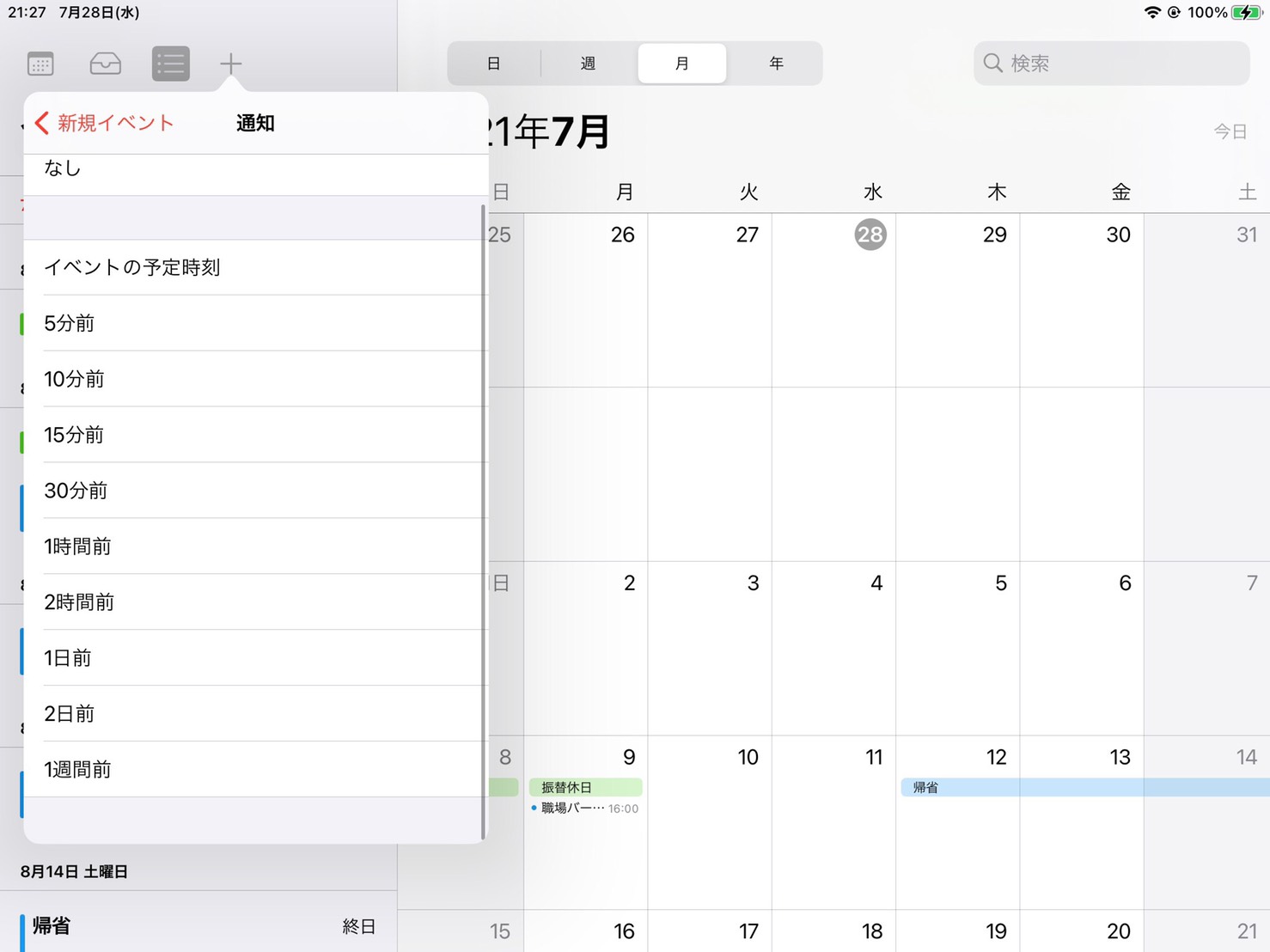【iPad】カレンダーの使い方を細かく解説!おすすめアプリもご紹介
iPadのカレンダーアプリがとても便利なのを知っていますか?
iPadにデフォルトで備わっている「カレンダー」のアプリでは、紙のカレンダーではできない様々な便利機能を使うことができます。
この記事では、iPadカレンダーの便利機能やその詳細な使い方、デフォルトアプリ以外のおすすめカレンダーアプリについて解説します。
紙のカレンダーや予定帳に書き込みするのが面倒だという方は、一度iPadのカレンダーアプリを利用してみてはいかがでしょうか。
Contents[OPEN]
【iPadカレンダー】基本操作方法
まずはiPadカレンダーアプリの仕様と基本の操作方法をご紹介します。
詳しい機能を知る前に、カレンダーアプリで一体どんなことができるのか知っておきましょう。
予定を確認する
カレンダーの使い方といえば、予定を書き込んで確認するのがメインですよね。iPadのカレンダーアプリでは、日付毎に予定を書き込むことはもちろん、時間や場所などの記入項目もあります。
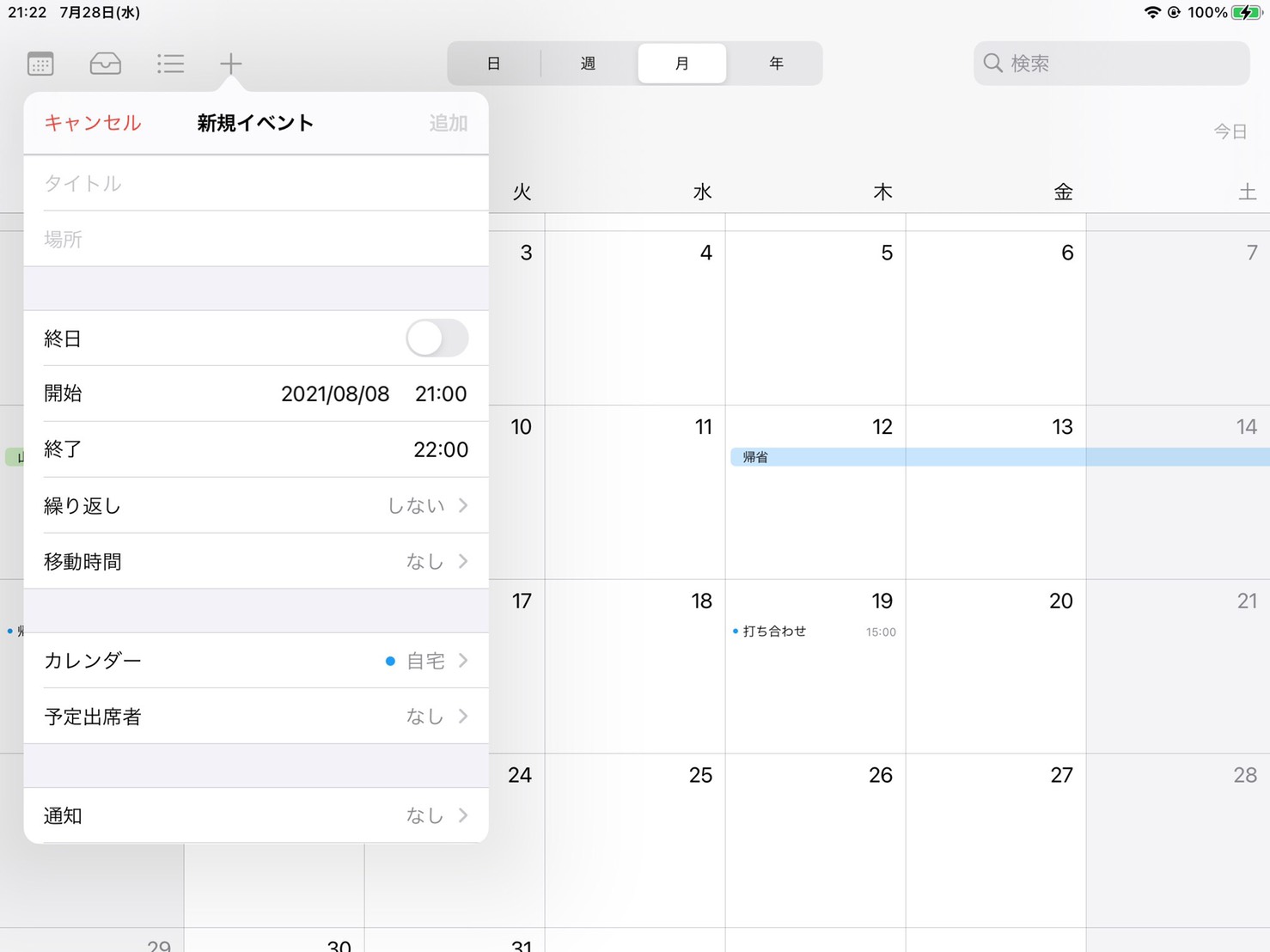
書き込んだ予定はアプリを開いて簡単に確認できるのもポイントです。
紙のカレンダーだと書き込みできるスペースに限りがありますし、タイプによってはいちいちページをめくる必要があるものもあります。
その点、カレンダーアプリなら開いてすぐ分かるようになっています。
iPadを外に持ち運べばどこでも確認できるのも魅力です。また、iPhoneとカレンダーのデータを共有しておけばスマホからでも確認できます。
予定を作成・編集する
紙のカレンダーや予定帳を買うとき、予定の記入スペースの広さやレイアウトを第一に気にしますよね。
しかしiPadのカレンダーアプリを使えばそんなことも気にしなくて済みます。
基本的にiPadのカレンダーアプリでは、予定の詳しい記入欄が予め用意されています。
予定に合わせて各項目を埋めていくだけで完成です。
使い方は簡単、上の「+」アイコンをタップして予定を記入するだけです。より詳細な機能は後ほど説明します。
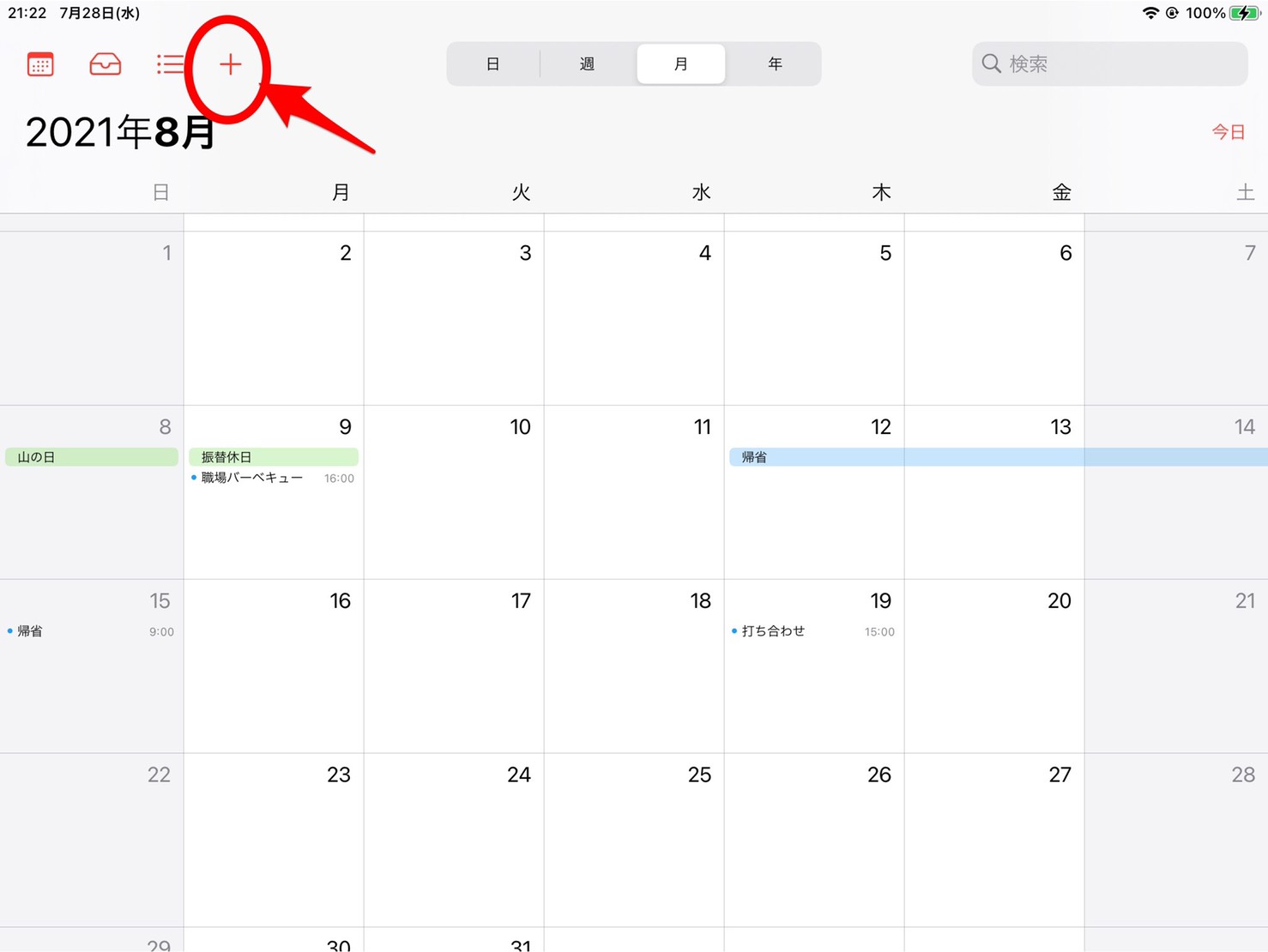
キーボード入力が面倒だという方は音声認識AIの「Siri」を使って予定を作成することもできます。Siriを使う際は「日時」「予定名」を伝えましょう。
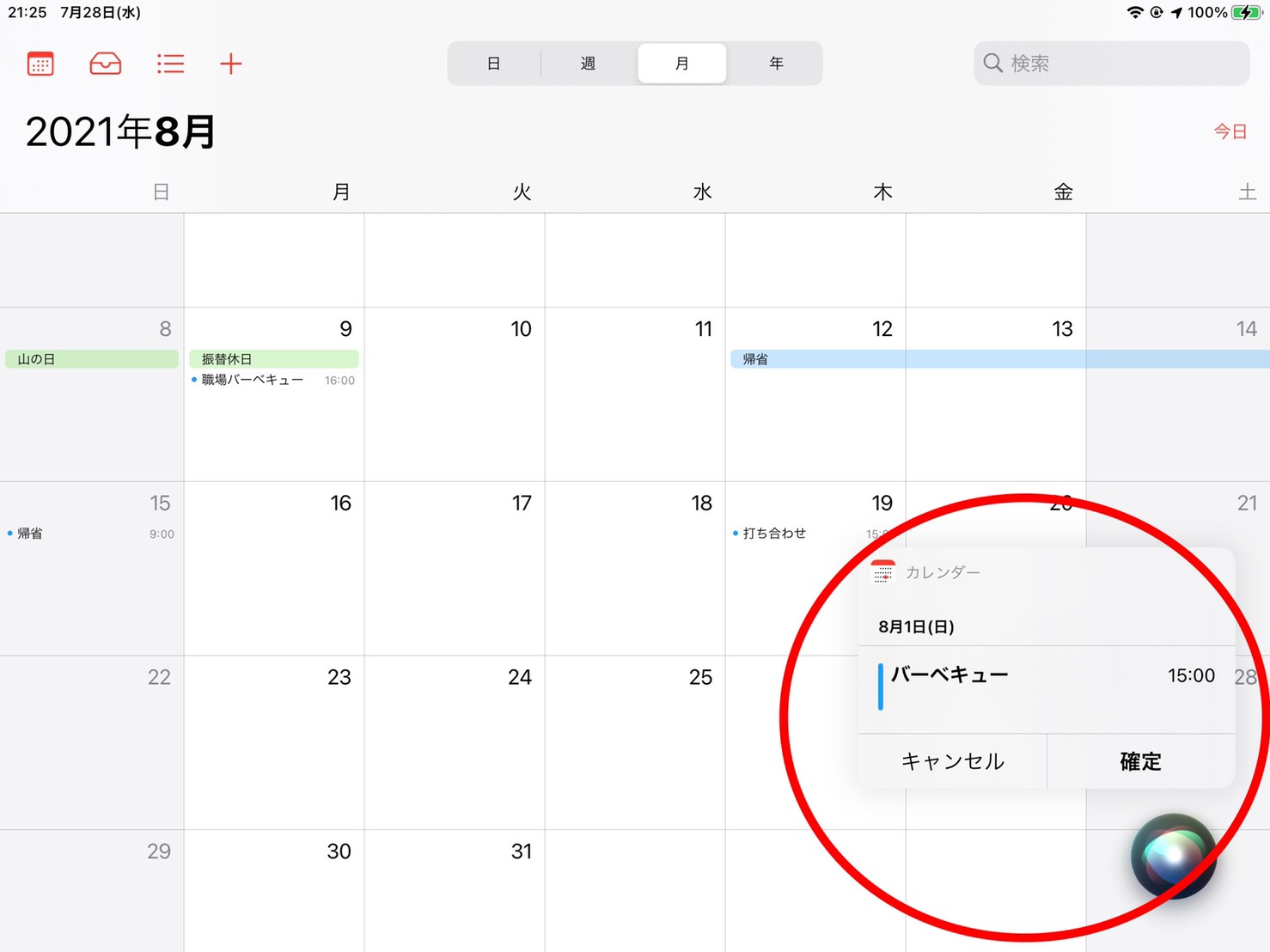
予定を検索する
「そういえばあのイベントっていつだったっけ?」と予定を忘れてしまうことはありませんか?そんなとき、カレンダーアプリでは上の検索アイコンを使って予定のキーワード検索が行えます。
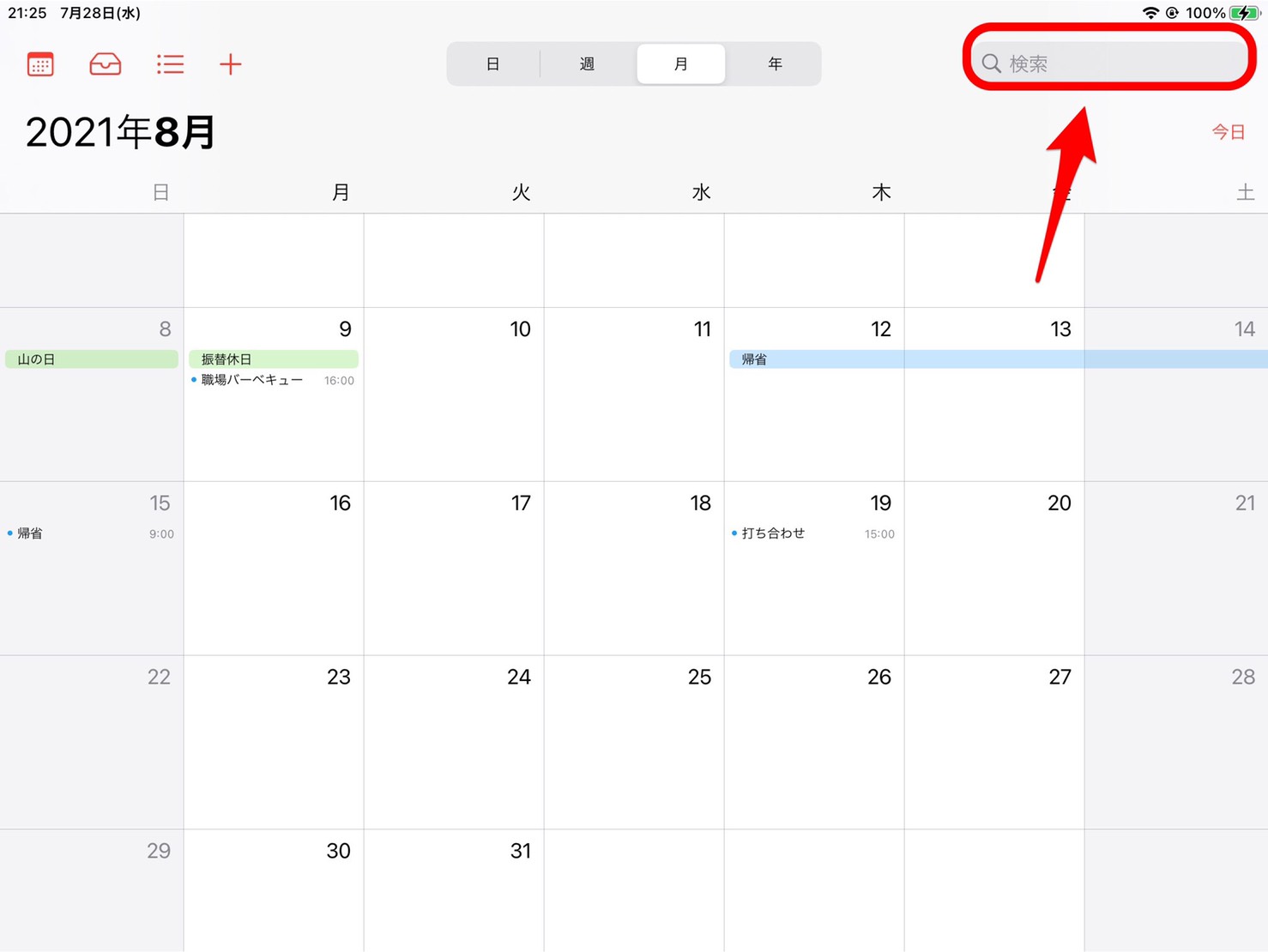
例えば「職場のバーベキューっていつだったっけ?」と思ったら、検索バナーで「バーベキュー」「BBQ」と検索してみましょう。予定を作成してさえいればすぐに検索結果として表示されます。
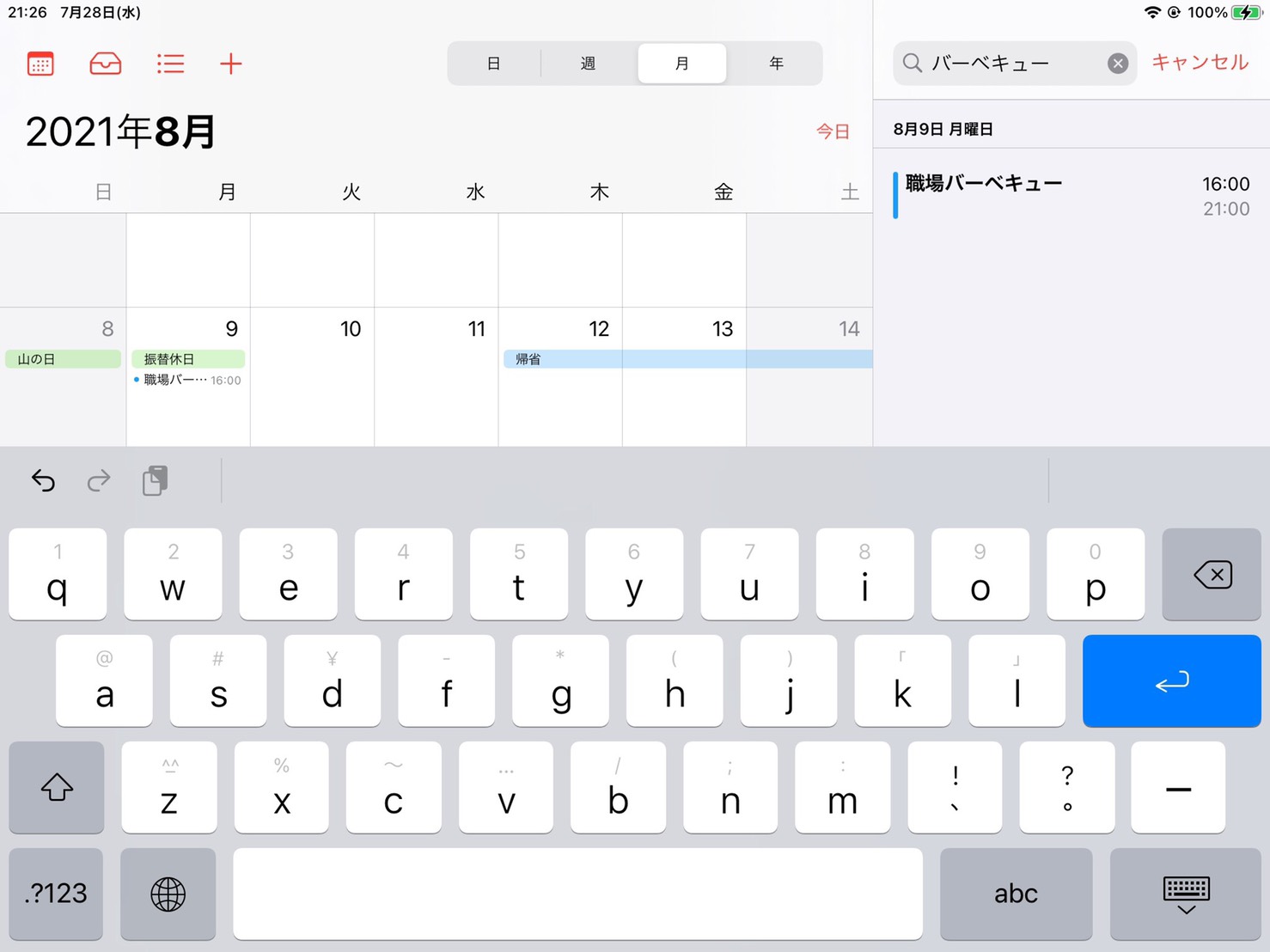
ちなみに、Siriを使って検索することも可能です。プライベートや仕事で予定が多い方には特におすすめの機能です。
通知してもらう
紙のカレンダーや予定帳では、イベントの日付や時間を知らせてくれることはできません。ですが、カレンダーアプリならそれが可能です。
予定の作成時に「通知」の項目を設定しておけば、事前に予定の通知を行ってくれます。
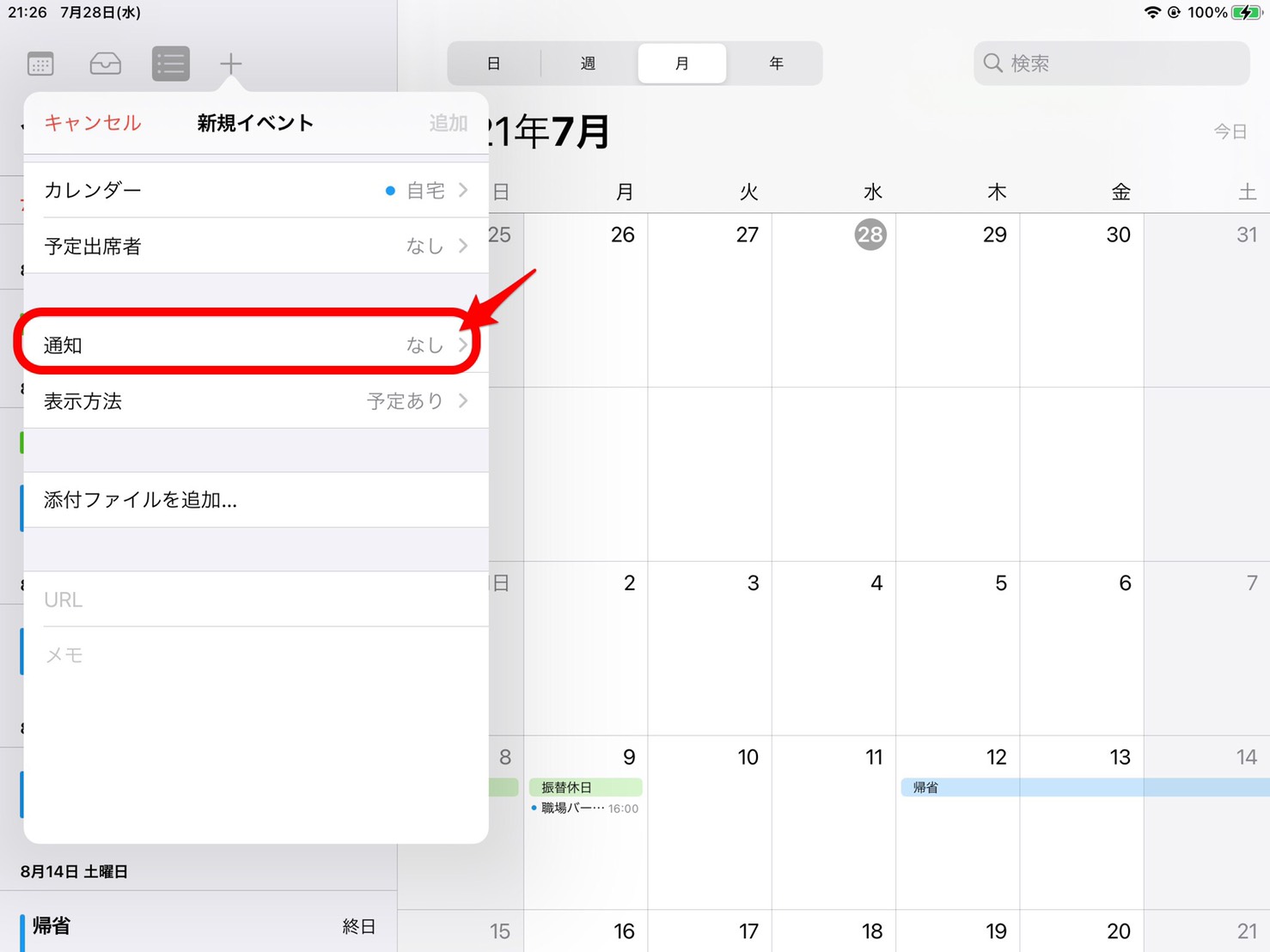
通知するタイミングは5分前~1週間前までと好きなタイミングを選べます。